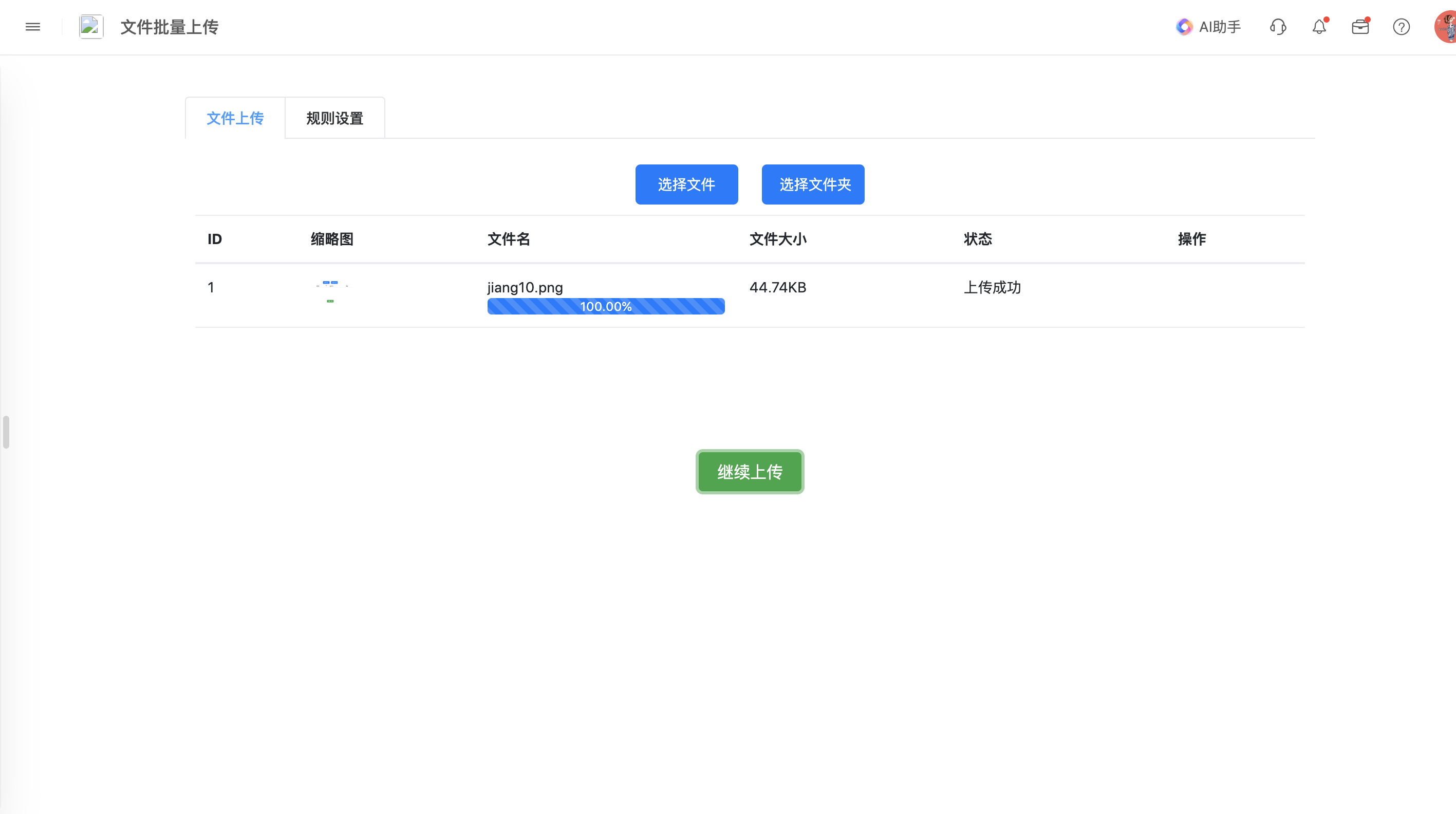1、【批量上传附件】应用的使用说明
进入安装应用的表格,点击表格名称左侧的**“九宫格”图标**,可以看到【文件批量上传】按钮,点击此按钮可以进行文件上传,如下图:
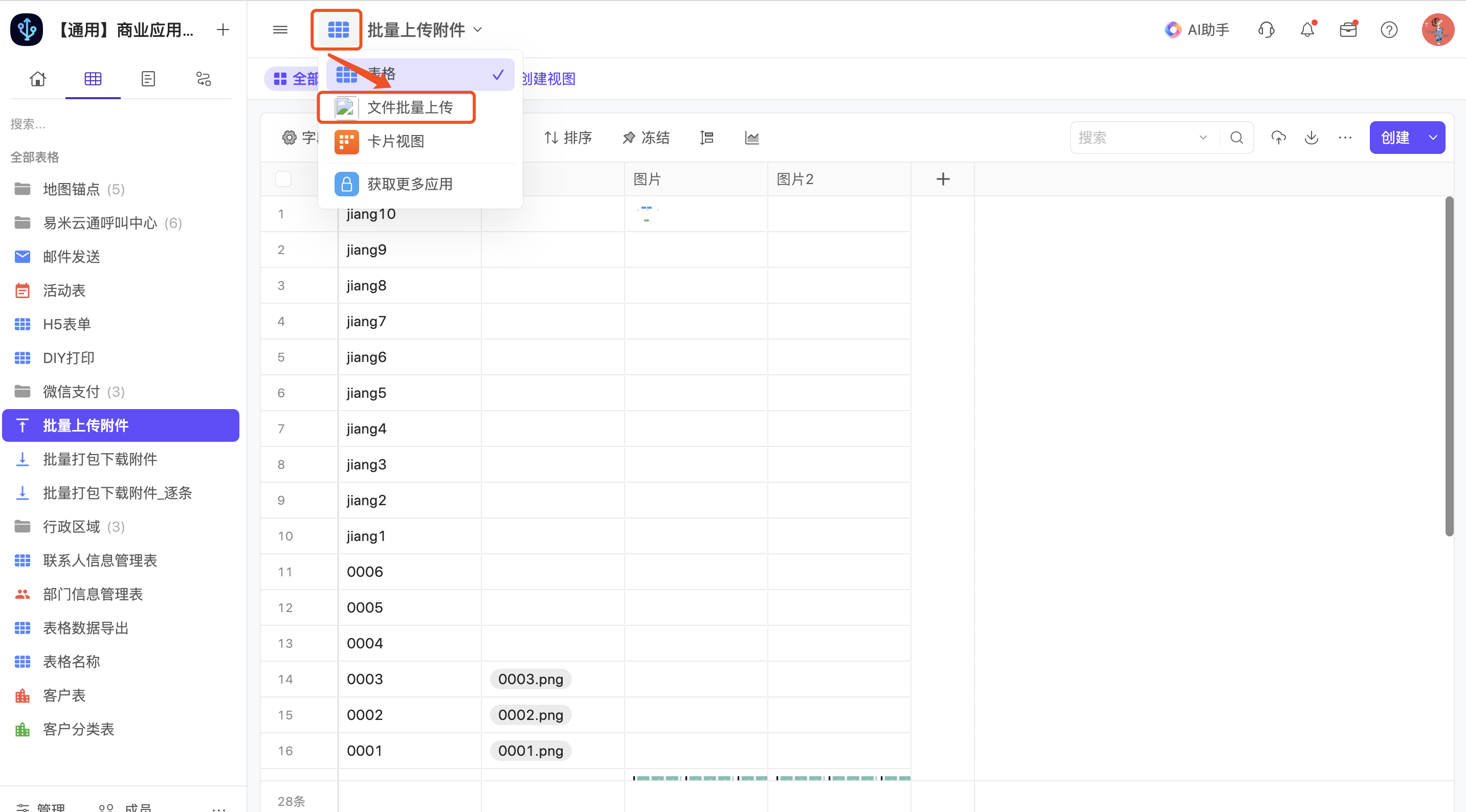
2、文件批量上传规则设置
批量上传文件之前,需要先设置批量上传的规则,具体的规则设置如下图:
2.1 规则配置图:
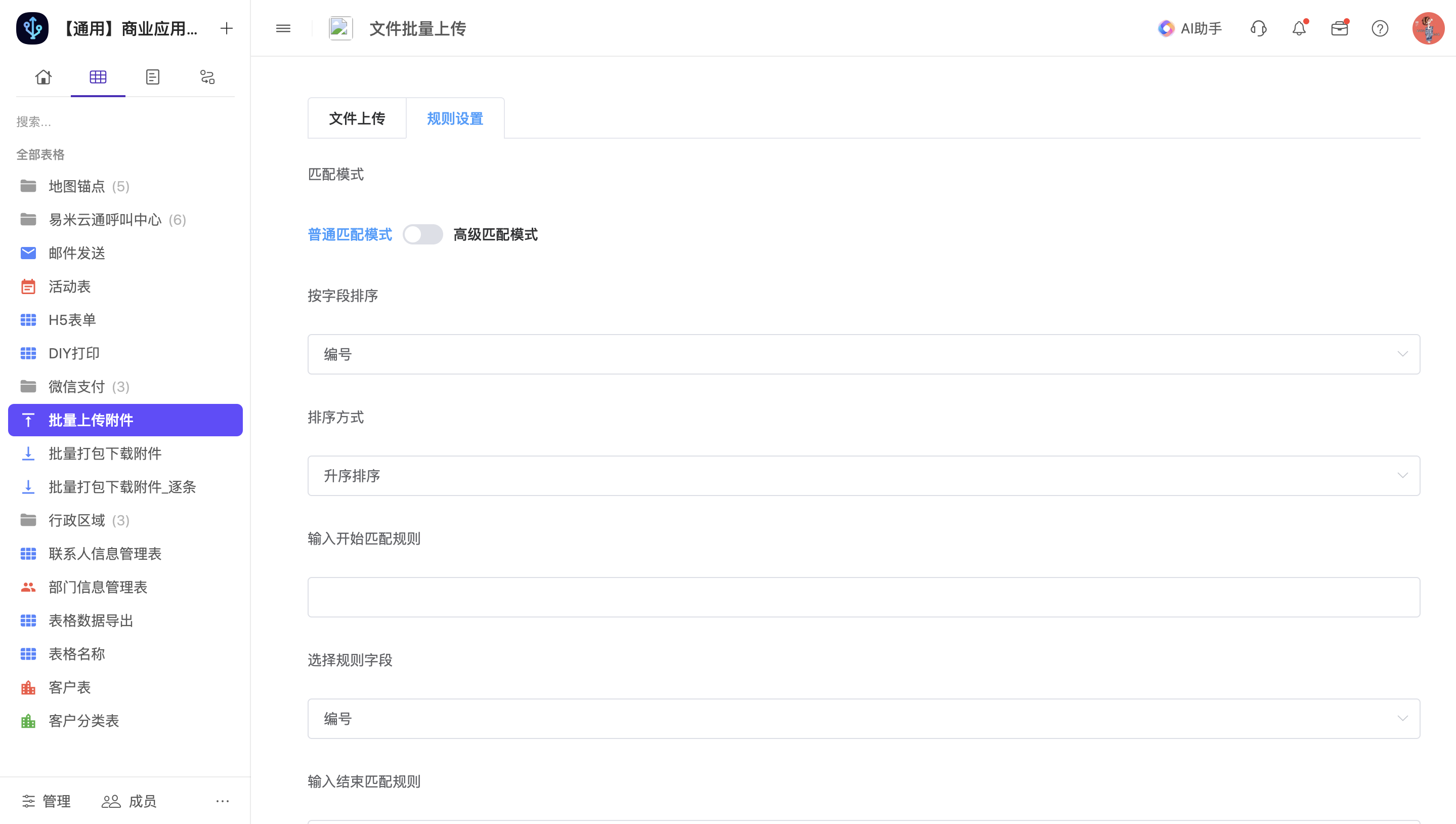
2.2 表格字段截图:
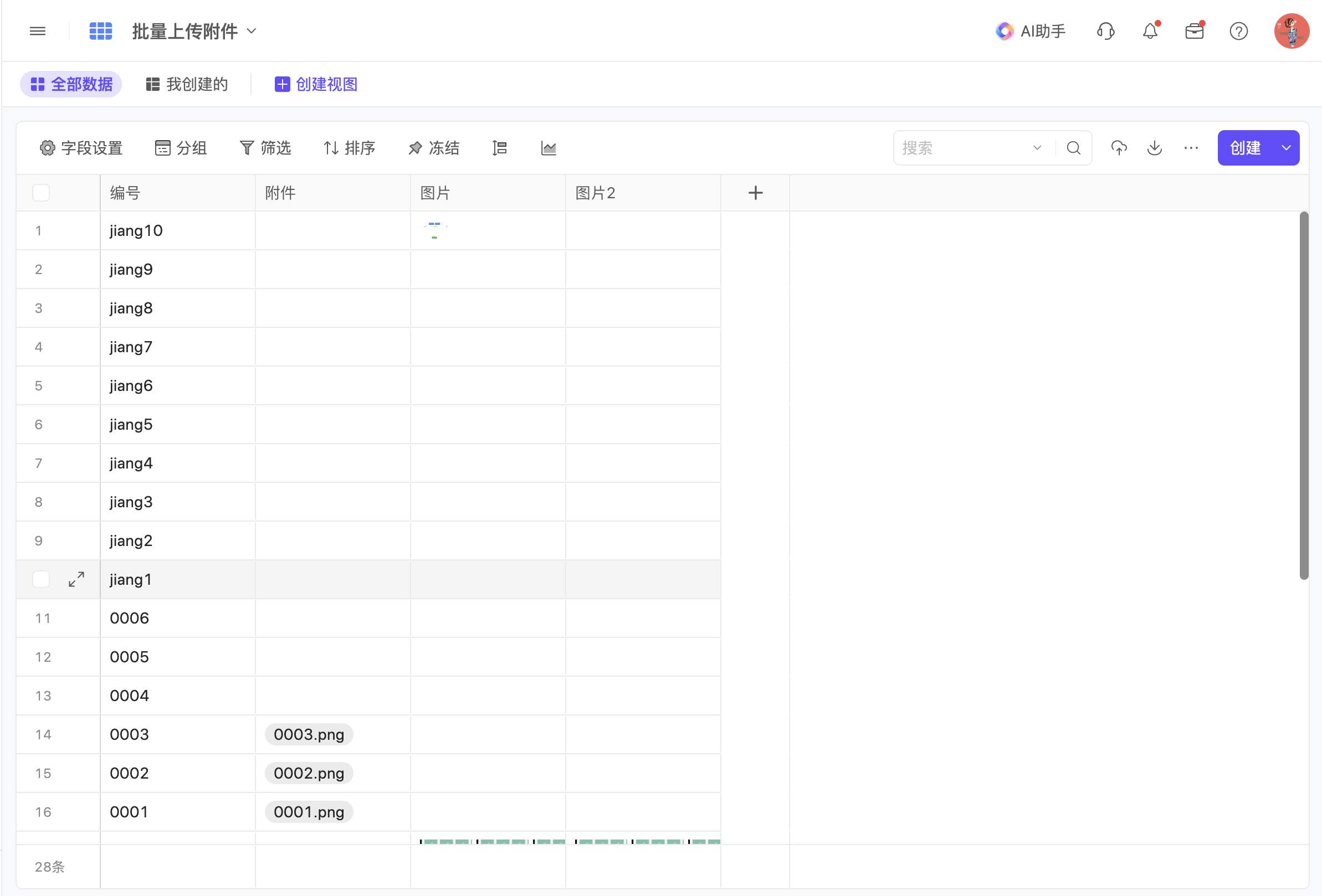
2.3 规则配置的各项解释
- 选择规则字段
- 规则字段选定后,批量导入文件时,文件的名字要和表格中被设置为规则字段的**字段****值/**内容一致;
- 以上图中的第1条数据为例,选择规则字段确定为“编号”时,导入的文件名需要包含表格中编号有的字样,例如:jiang10。
- 输入开始匹配规则
- 文件名和表格中对应字段值不完全一致时,要设置识别文件名的开始标志符号;
- 例如:表格中编号的内容为“jiang10”,要导入的文件名为“xxxxxx-jiang10.png”时,输入开始匹配规则应填写“-”。
- 若要导入的文件名称和选择表格中所设置的规则字段的字段值****内容一致,输入开始匹配规则留空即可。
- 例如:表格中编号的内容为“jiang10”,要导入的文件名称为“jiang10.png”时,输入开始匹配规则留空即可。
- 输入结束匹配规则
- 输入要导入文件名字的结束符号。
- 例如:要导入的文件名称为“jiang10.png”时,输入结束匹配规则应填写“.”;
- 选择附件字段
- 文件要导入后,存储到表格中的哪个字段****。
- 例如:选择附件字段选择了“图片2”后,文件批量导入后,存储到表格中的“图片2”字段中。
- 按字段排序和排序方式
- 这个情况是为了保证在表格中,有多条相同内容的数据时,可以找到文件应该导入到哪条数据中。
- 例如:表格中有2条编号为“jiang10”的数据时,导入的文件可以按照升序或者降序填充到对应的数据中。
3、文件上传
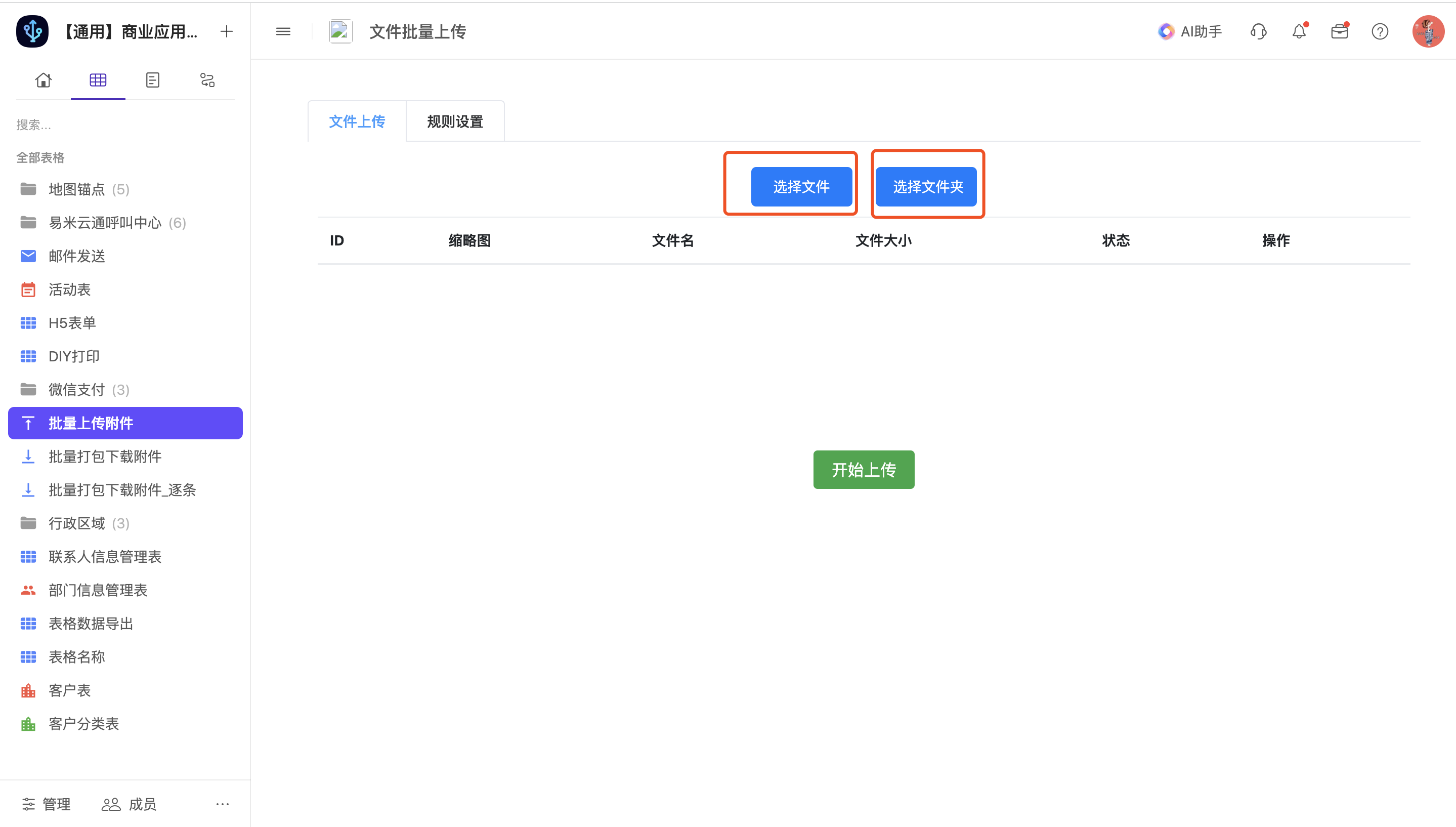
支持选择文件和文件夹两种方式上传,如下图代表上传成功: